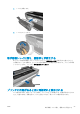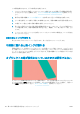HP DesignJet T120 and T520 Printer Series-User Guide
印刷に関する一般的なアドバイス
印刷の品質に問題がある場合は、以下の項目を確認してください。
● プリンタで最高のパフォーマンスを実現するために、HP 純正のサプライ品とアクセサリをお使
いください。これは、純正品では信頼性とパフォーマンスが十分に検証されており、トラブルな
く最高品質の印刷を実現できるためです。推奨する用紙についての詳細は、81 ページの用紙に
ついてを参照してください。
● フロントパネルで選択されている用紙の種類が、プリンタに取り付けられている用紙の種類と同
じであることを確認してください (37 ページの用紙に関する情報を表示するを参照)。また、ソフ
トウェアで選択されている用紙の種類が、プリンタに取り付けられている用紙の種類と同じであ
ることを確認します。
注意:誤った用紙の種類を選択すると、印刷品質の低下やカラーの問題が発生し、プリントヘッ
ドが破損する可能性があります。
● 目的に最も適した印刷品質設定を使用しているかどうかを確認します(40 ページの「印刷中」を
参照)。印刷品質の低下が起こりやすいのは、[印刷品質] のスライダを [速度] の端に移動させる
か、またはカスタムの印刷品質レベルを
[高速] に設定した場合です。
● 環境状況 (温度、湿度) が推奨する範囲内にあることを確認します。131 ページの動作環境の仕様
を参照してください。
イメージに横線 (バンディング) が見られる
以下のように、印刷イメージに横線が現れる場合 (色は異なる場合があります) は、下の手順に従いま
す。
1. フロントパネルおよび使用しているソフトウェアで選択されている用紙と同じ種類の用紙が取
り付けられていることを確認します。37 ページの用紙に関する情報を表示するを参照してくだ
さい。
2. 目的に適した印刷品質設定を使用しているかどうかを確認します (40 ページの「印刷中」を参
照)。場合によっては、より高い印刷品質のレベルを選択することにより印刷品質の問題を解決
できる場合があります。たとえば、[印刷品質] のスライダを [速度] に設定している場合は、[品
質]
に設定します。
3. 印刷品質レポートを印刷します。70 ページの印刷品質診断レポートを参照してください。
4. プリントヘッドが正しく機能している場合は、用紙送りの調整を実行します。77 ページの用紙
送りのキャリブレーションを行うを参照してください。
上記のすべての処理を実行しても問題が解決されない場合は、HP カスタマー・ケア・センターにお問
い合わせの上、詳細を確認してください。
96
第 12 章 印刷品質に関するトラブルシューティング
JAWW